今期《 PCM 》為大家介紹了 USB Type-C 這種新一代傳輸方式,雖然暫時都是以手機應用為主,不過不少新一代筆電不論 PC 還是 Mac 機 (我知, MacBook 上的實際上是 40Gb/s 的 Thunderbolt 3 嘛),都已陸續加入傳輸速度達 10Gb/s 的 USB 3.1 Gen2 的 USB Type-C 接頭。這次我們就從筆電應用的角度,去看看 USB 3.1 Gen2 下的 USB Type-C 線傳輸有多快,選購上又有甚麼需要注意。

USB-A+USB Hub vs B to C 傳輸線
未進行 USB 3.1 Gen2 Type-C 線的 PK 戰前,先讓我們來看看現時的 Type-C 外置硬碟方案。假如你手上已經有一隻 USB 3.0 外置硬碟的話,最簡單轉換到 Type-C 的方案,當然是用 USB-C Hub 。不過如果不想帶多一塊東西的話,就可以考慮換一條連接線。像筆者過去的 Buffalo MiniStation 外置硬碟,就換了一條 belkin 的 B to C 傳輸線。好處是「有機會」帶少一個 Hub (實際上還是要為其他裝置帶 Hub )。那速度上會不會因為用了 Hub 就較輸蝕呢?

[row][double_paragraph]
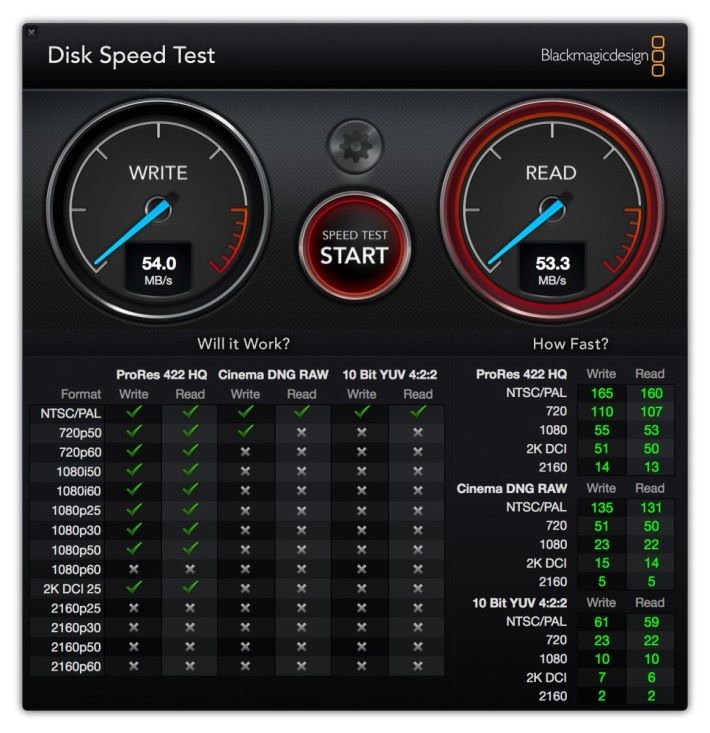
[/double_paragraph][double_paragraph]
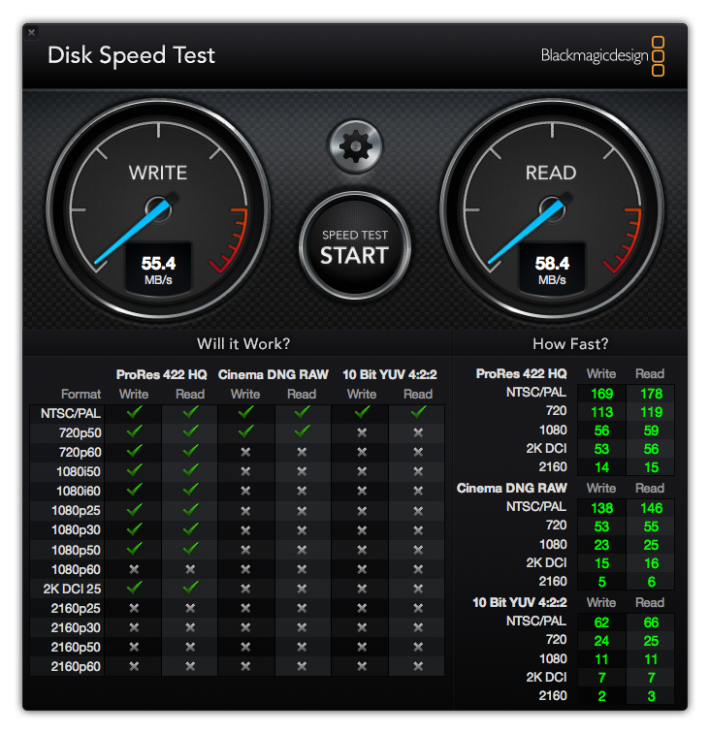
[/double_paragraph] [/row]
從以上結果可以看到影響只是非常輕微,只有 1% 影響,早知就省回一筆了⋯⋯
Raid 0 SSD 用盡 Gen2 效能
SSD 不單帶來 PC 檔案存取效率提升,化身外置硬碟也提供了耐震動和更瀟灑的外形。不過礙於 SATA 的 6Gb/s 傳輸速度限制,要達到 USB 3.1 Gen2 的 10Gb/s 傳輸效能,現時就有像 SanDisk Extreme Pro 900 這類透過 Raid 0 方式並聯兩塊 SSD 來提升速度的外置 SSD ,速度可達傳統 USB 3.0 外置硬碟的 9 倍以上,傳輸一個 1.1GB 的影片檔不用 4 秒。

Gen2 Type-C 線效能有落差
過了 SATA 介面這一關,就輪到我們今次的測試重點: USB 3.1 Gen2 Type-C to Type-C 傳輸線。過去大家都知道 USB 線在充電速度上都有落差,傳輸檔案當然也會有分別。今次接受測試的 Gen2 Type-C 傳輸線包括 SanDisk Extreme Pro 900 隨機附送的原裝線、 j5 create 的 JUCX01 USB 3.1 Type-C to Type-C Coaxial Cable , 和 Silvertec 的 USB 3.1 USB-C to USB-C Cable ,它們的規格大致如下(傳輸效率全都是 10Gbps):
| 品牌 | 最大電力 傳輸功率 | 線長 | 保養 |
|---|---|---|---|
| 隨機原裝線 | 無標註,但 SSD本身 需要 10W/2A@5V | 40cm | 線材無 |
| j5 create | 100W/5A@5-20V | 70cm | 1 年 |
| Silvertec | 25W/5A@5V | 100cm | 3 年 |
平均讀寫速度
測試方式:MacBook Pro 在沒有接駁火牛下透過 Type-C 線供電給 Extreme Pro 900 ,以《 Disk Speed Test 》軟件執行 8 個測試循環,取平均值。
| 品牌 | 寫入 | 讀取 |
|---|---|---|
| 隨機原裝線 | 813.8MB/s | 873.0MB/s |
| j5 create | 831.1MB/s | 875.9MB/s |
| Silvertec | 746.5MB/s | 876.8MB/s |
[row][third_paragraph]
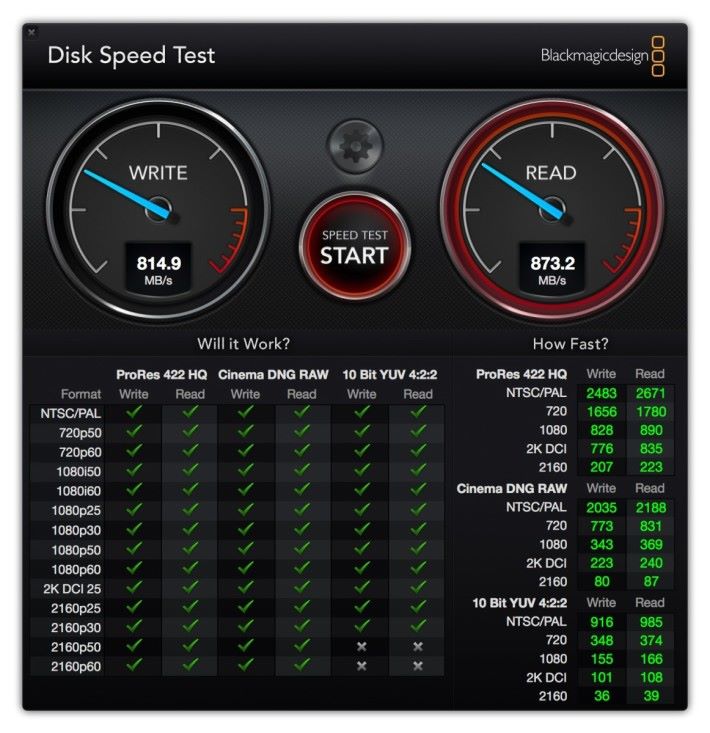
[/third_paragraph][third_paragraph]

[/third_paragraph][third_paragraph]
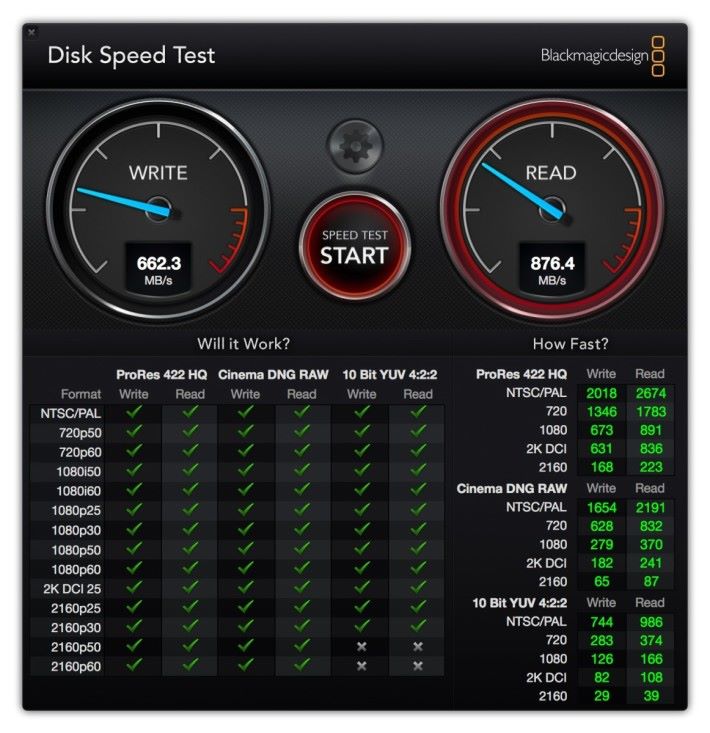
[/third_paragraph][/row]
從結果可以看出,即使是這麼快的 SSD ,也未能在 10Bit YUV 4:2:2 影像檔上通過 4K@30fps 以上的工作要求。在讀取效能上,三條線幾乎沒有分別,不過在寫入方面就看出效能分別。尤其是 Silvertec 的寫入效能明顯低落。不過問題點不止於這些數字⋯⋯
連接問題
在我們測試期間,發現有部分 Type-C to Type-C 傳輸線經常出現突然斷線再連線的狀況,需要反覆多次插拔之後,才能取得穩定的連線。部分受測的線材甚至完全無法取得穩定連接而無法完成測試。無獨有偶,那些連接困難的傳輸線都是用尼龍網包線、線身較硬、看起來很紮實的線。
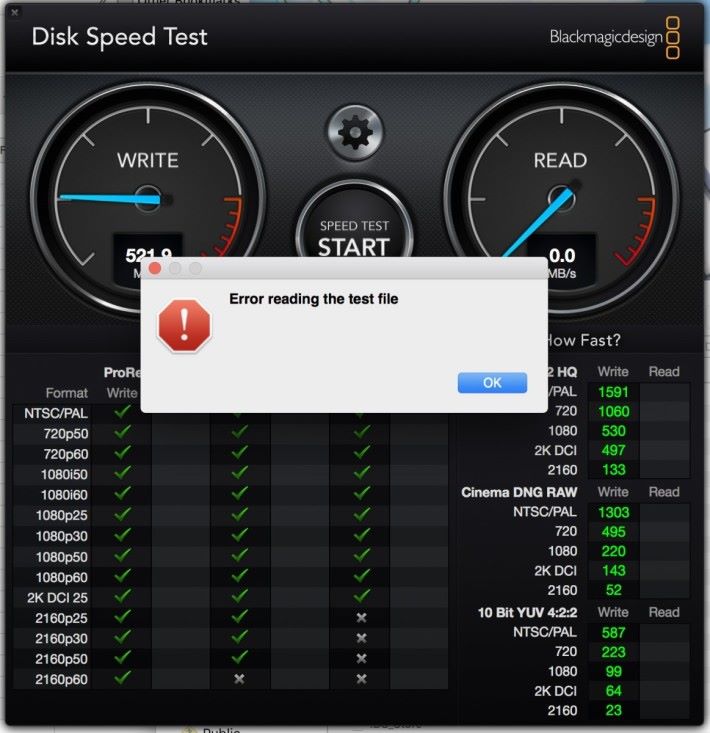
Gen2 Type-C 傳輸線選購費心思
從上面的測試我們了解到選購 USB 3.1 Gen2 Type-C 傳輸線實在要留意很多事情,首先當然是傳輸速率,看清楚要達到 10Gb/s ,其次就是支援的供電人功率,這方面不同品牌的線材都會有不同的標示方法,有些會標示功率( W ),有些則會標示電流量( Amps ),但電壓通常就標示得很小。功率與電流之間的換算式是這樣的:
功率( W )= 電壓( V )x 電流( A )
雖然 USB 3.1 Gen2 的 PD ( Power Delivery )支援 5-20V ,但不是所有線材都支援那麼高功率,買之前一定要留意自己手上的裝置所需要的供電量。如果線材沒有標明的話,就當作只支援 5V 電壓好了。
另外就是連接問題,這方面不接上裝置實在不知道,不要單靠線材外觀來判斷。正因如此,保養期的長短也值得留意,最好在提供 7 日內有問題可以更換服務的店舖購買,保留包裝和單據,買回來後立即測試比較穩妥。

同場加映: MacBook Pro 火牛線傳輸能力⋯⋯
至於各位 MacBook / MacBook Pro 用戶手上的 USB Type-C 火牛線又如何呢?筆者手痕做埋測試,結果是寫入 34.1MB/s ,讀取 39.9 MB/s ,比用 USB 3.0 外置硬碟還要慢。當然啦,那條線的傳輸能力只有 USB 2.0 嘛。
測試器材
- MacBook Pro 15″ Late 2016 ( 2.6GHz i7 )
- Type-C to Type-C 線測試:SanDisk Extreme Pro 900 ( 480GB )
- USB-B to Type-C 測試:Buffalo MiniStation ( 1TB )
